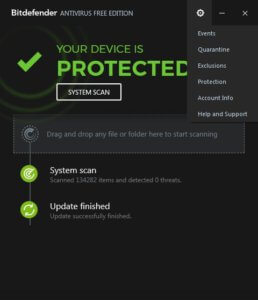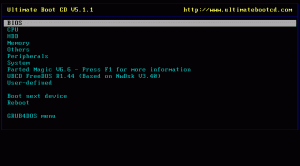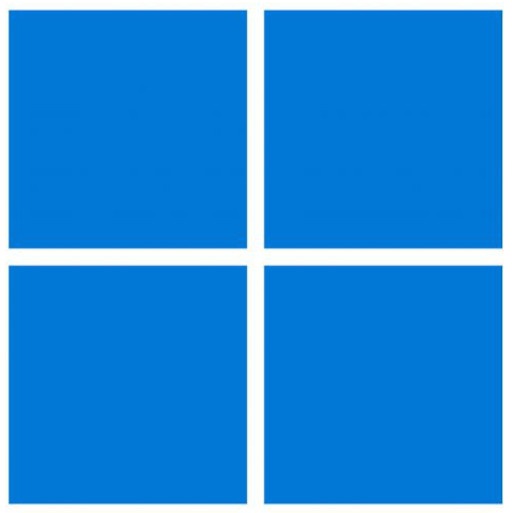
Eine aufs Wesentliche reduzierte Freeware-Version des sehr guten Virenscanners BitDefender.
(für den Mac empfehle ich AVG-Antivirus)
Sie haben sich bereits einen Virus eingefangen und möchten diesen entfernen? Dann greifen Sie zu AdwCleaner, Kaspersky Virus Removal und Malwarebytes Anti- Malware.
Unter Windows 10 und 11 kann man inzwischen bedenkenlos die Windows eigenen Bordmittel verwenden, den Windows Defender.
Sie suchen dennoch eine Alternative? Dann können Sie die kostenlose Variante des Serien-Testsiegers BitDefender Antivirus verwenden. Diese scannt kontinuierlich Ihr ganzes System und schützt Sie mit einem proaktiven Virenscanner selbst vor noch unbekannten Viren und Rootkits.
Mit dem integrierten HTTP Scanner trackt “Bitdefender Antivirus Free” in Echtzeit alle Links, die Sie im Browser anklicken und blockt diese, wenn Gefahr vor Phishing-, Betrüger- oder Abzockseiten droht. Schön: Das klappt mit allen Browsern und ohne nerviges Plug-in oder Add-on.
Hinweis: Um die Software dauerhaft mit Updates zu versorgen, müssen Sie sich innerhalb der ersten 30 Tage mit einer Mailadresse registrieren.
Tipp: Hier ein Link zu dem unabhängigen Institut, welches auf uns den besten Eindruck macht, wenn es um Antiviren- Tests geht: https://www.av-test.org/de/
- Fazit:
Wer dem Windows Defender nicht traut, kann bedenken los hier zugreifen. Mit “BitDefender Antivirus Free” erhalten Sie die kostenlose Variante einer ausgereiften Software am Markt, die für viele User schon ausreichend ist. Vollkommen werbefrei platziert sich das englischsprachige Programm unauffällig in die Taskleiste. - Webseite & Download:
https://www.bitdefender.com/solutions/free.html